كيفية تعيين أو تغيير رمز مرور Apple Watch
منوعات / / November 09, 2023
تساعد Apple Watch على تتبع أنشطتك، مثل عدد الخطوات التي تتخذها يوميًا، وإحصائيات نومك، ودفع ثمن الأشياء باستخدام Apple Pay، وتلقي المكالمات، وما إلى ذلك. ولكن مع هذه المجموعة الواسعة من الوظائف، يصبح من الضروري ضمان تأمين ساعتك. لذلك، دعونا نلقي نظرة على كيفية تعيين أو تغيير رمز مرور Apple Watch الخاص بك.

عند تعيين أو تغيير رمز مرور Apple Watch الخاص بك، تأكد من أنه يختلف عن iPhone الخاص بك. بالإضافة إلى ذلك، يمكنك أيضًا تمكين اكتشاف المعصم إذا كنت لا ترغب في إدخال رمز المرور الخاص بك في كل مرة تستخدم فيها Apple Watch.
وإذا لم تعد هناك حاجة إليه، قم بتعطيل رمز المرور على Apple Watch. على الرغم من أن هذا غير مستحسن. في هذه الملاحظة، دعونا نتناولها مباشرة.
ملحوظة: تأكد من إقران Apple Watch بجهاز iPhone الخاص بك قبل المتابعة.
كيفية تعيين رمز مرور جديد لساعة Apple Watch الخاصة بك
دعونا نلقي نظرة على كيفية إعداد رمز مرور جديد على Apple Watch من Apple Watch أو iPhone المقترن.
باستخدام ساعة أبل
الخطوة 1: على Apple Watch، اضغط على Digital Crown مرة واحدة لفتح مكتبة التطبيقات. ثم اضغط على أيقونة الترس.
الخطوة 2: قم بالتمرير لأسفل وانقر فوق رمز المرور.

الخطوه 3: اضغط على "تشغيل رمز المرور".
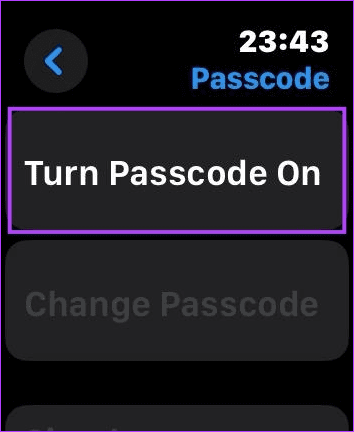
الخطوة 4: هنا، أدخل وأعد إدخال رمز المرور الجديد. سيكون هذا رمز مرور مكونًا من أربعة أرقام.
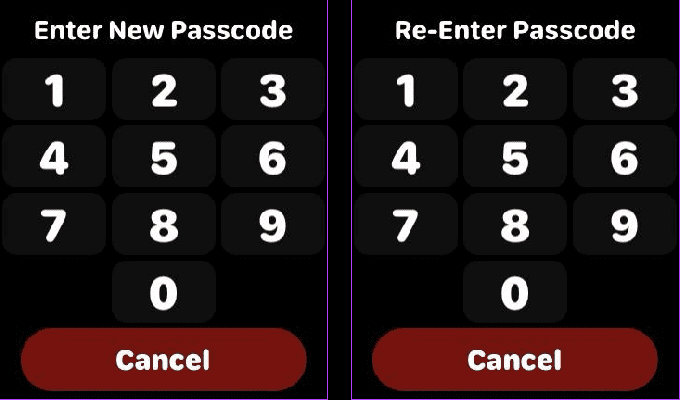
الخطوة 5: إذا كان من السهل تخمين رمز المرور الخاص بك، فقد تتم مطالبتك بذلك بواسطة Apple Watch. في هذه الحالة، حدد استخدام الرمز إذا كنت ترغب في الاحتفاظ به أو تغيير لإدخال رمز مرور جديد.
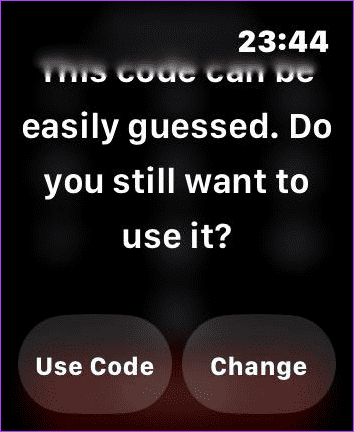
سيساعدك هذا في إعداد رمز مرور على Apple Watch الخاصة بك لإبقائها آمنة. ومع ذلك، إذا كنت تفضل إعداد رمز مرور مكون من 6 أرقام، فيجب عليك تعطيل إعداد رمز المرور البسيط. إليك الطريقة.
قم بإعداد رمز مرور مكون من 6 أرقام على Apple Watch
الخطوة 1: على Apple Watch، انتقل إلى صفحة رمز المرور. عندما يُطلب منك ذلك، أدخل رمز المرور الذي قمت بتعيينه.
الخطوة 2: ثم قم بالتمرير لأسفل وأوقف تشغيل مفتاح التبديل لرمز المرور البسيط.
ملحوظة: يمكنك إعداد رمز مرور مكون من 10 أرقام كحد أقصى بمجرد تعطيل هذا الإعداد.
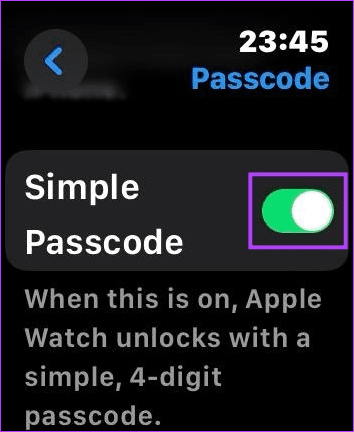
سيساعدك هذا على تغيير رمز مرور Apple Watch إلى 4 أو 6 أرقام، اعتمادًا على ما إذا كان مفتاح التبديل قيد التشغيل أو الإيقاف.
إقرأ أيضاً:كيفية إصلاح Apple Watch Digital Crown لا يعمل
باستخدام اي فون
الخطوة 1: افتح تطبيق Watch على جهاز iPhone الخاص بك.
الخطوة 2: قم بالتمرير لأسفل وانقر على رمز المرور.
الخطوه 3: اضغط على "تشغيل رمز المرور".

الآن، اتبع التعليمات التي تظهر على الشاشة على Apple Watch الخاصة بك لإنهاء إعداد رمز المرور الخاص بك.
كيفية تغيير رمز المرور لساعة أبل
إذا كنت تشعر أنه يمكن تخمين رمز المرور الخاص بك بسهولة، أو إذا اكتشفه شخص ما، فيمكنك تغيير رمز مرور Apple Watch من iPhone أو Apple Watch الخاص بك لجعله أكثر أمانًا. وإليك نظرة خطوة بخطوة.
باستخدام ساعة أبل
الخطوة 1: اضغط على Digital Crown مرة واحدة على Apple Watch لفتح مكتبة التطبيقات.
الخطوة 2: هنا، اضغط على أيقونة الإعدادات → رمز المرور. عند المطالبة، أدخل رمز المرور الحالي لـ Apple Watch.

الخطوه 3: اضغط على تغيير رمز المرور.

الخطوة 4: الآن، أدخل رمز المرور القديم الخاص بك. ثم أدخل رمز مرور Apple Watch الجديد.
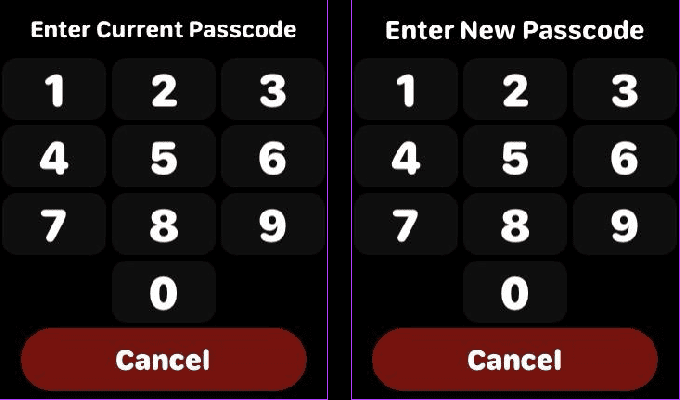
باستخدام اي فون
الخطوة 1: على جهاز iPhone الخاص بك، افتح تطبيق Watch. هنا، اضغط على رمز المرور.
الخطوة 2: على Apple Watch، أدخل رمز المرور الحالي عندما يُطلب منك ذلك.
الخطوه 3: هنا، اضغط على تغيير رمز المرور.
نصيحة: يمكنك أيضًا تشغيل مفتاح التبديل لمسح البيانات. سيضمن هذا مسح بيانات Apple Watch الخاصة بك تلقائيًا بمجرد إجراء 10 محاولات فاشلة لرمز المرور.

الآن، استخدم Apple Watch لتغيير رمز المرور الخاص بك وفقًا لذلك.
هل يمكنك تعطيل رمز مرور Apple Watch بالكامل
نعم، يمكنك تعطيل رمز المرور على Apple Watch الخاصة بك. ومع ذلك، فإننا ننصح بعدم القيام بذلك لأن ذلك سيجعل Apple Watch الخاص بك عرضة للخطر ويوقف تشغيل بعض ميزات الساعة أيضًا. ومع ذلك، إذا كنت لا تزال ترغب في المضي قدمًا، فإليك كيفية إيقاف تشغيل رمز المرور على Apple Watch.
باستخدام ساعة أبل
الخطوة 1: اضغط على Digital Crown مرة واحدة على Apple Watch واضغط على الإعدادات.
الخطوة 2: اضغط على رمز المرور. أدخل رمز مرور Apple Watch الحالي الخاص بك عندما يُطلب منك ذلك.

الخطوه 3: الآن، اضغط على "إيقاف تشغيل رمز المرور".
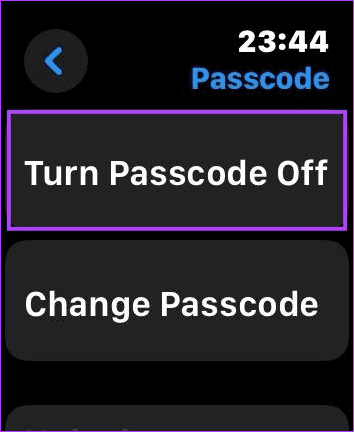
باستخدام اي فون
الخطوة 1: افتح تطبيق Watch على جهاز iPhone الخاص بك وانقر على رمز المرور. عندما يُطلب منك ذلك، أدخل رمز المرور الحالي على Apple Watch.
الخطوة 2: هنا، اضغط على "إيقاف تشغيل رمز المرور".
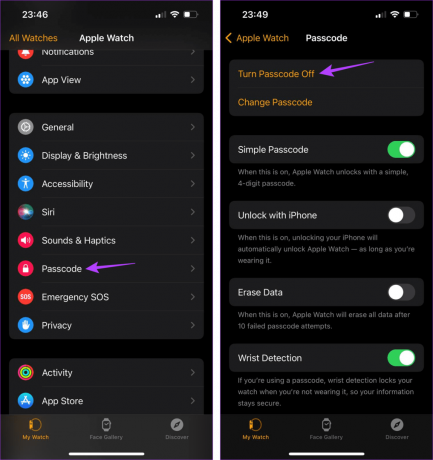
سيؤدي هذا إلى تعطيل رمز المرور على Apple Watch على الفور. تذكر أن بعض ميزات الساعة قد لا تكون متاحة بمجرد الانتهاء من ذلك.
الأسئلة الشائعة حول استخدام رمز المرور على Apple Watch
يعد رمز المرور جزءًا أساسيًا من أمان Apple Watch. لذلك، بغض النظر عن نظام التشغيل watchOS الذي تعمل عليه Apple Watch، تمكين وضع الطاقة المنخفضة لن يتم تعطيل رمز المرور.
نعم، بمجرد إعداد رمز مرور Apple Watch، يمكنك استخدام ميزات مثل Apple Pay على ساعتك. سيصبح اكتشاف المعصم متاحًا أيضًا. بالإضافة إلى ذلك، يمكنك فتح قفل جهاز Mac الخاص بك من خلال Apple Watch. وبالمثل، بمجرد تعطيل رمز المرور، ستصبح كل هذه الميزات غير متوفرة على Apple Watch الخاصة بك.
تأمين ساعة أبل الخاصة بك
على الرغم من أن إضافة كلمة مرور أخرى إلى المجموعة الحالية قد لا يبدو أمرًا جذابًا، إلا أنه شر لا بد منه يمكن أن يساعد في حماية جهازك من التطفلات غير المرغوب فيها. لذا، نأمل أن تساعدك هذه المقالة في إعداد أو تغيير رمز مرور Apple Watch الخاص بك. بالإضافة إلى ذلك، يمكنك أيضًا مراجعة مقالتنا الأخرى إذا كنت قد قمت بذلك نسيت رمز مرور Apple Watch الخاص بك وترغب في إعادة تعيينه.
آخر تحديث في 07 نوفمبر 2023
قد تحتوي المقالة أعلاه على روابط تابعة تساعد في دعم Guiding Tech. ومع ذلك، فإنه لا يؤثر على نزاهتنا التحريرية. يبقى المحتوى غير متحيز وأصلي.

كتب بواسطة
أنكيتا كاتبة في القلب، وتستمتع باستكشاف التكنولوجيا والكتابة عنها، وخاصة أجهزة Android وApple وWindows. بينما بدأت ككاتبة سيناريو وكاتبة إعلانات، دفعها اهتمامها الشديد بالعالم الرقمي نحو ذلك ومع GT، وجدت شغفها في الكتابة عن عالم التكنولوجيا وتبسيطه آحرون. في أي يوم، يمكنك الإمساك بها مقيدة بالسلاسل إلى جهاز الكمبيوتر المحمول الخاص بها، وهي تلتزم بالمواعيد النهائية، وتكتب النصوص وتشاهد البرامج (بأي لغة!).



